Slijedite jednostavne korake kako biste omogućili ovu Chromeovu značajku
- Nakon aktivacije, čuvar memorije automatski počinje nadzirati sve otvorene kartice u Chromeu.
- Značajka čuvanja memorije nije dostupna na svim verzijama preglednika Google Chrome.
- Možete dodati iznimke za određene web stranice, sprječavajući funkcioniranje značajke na takvim adresama.
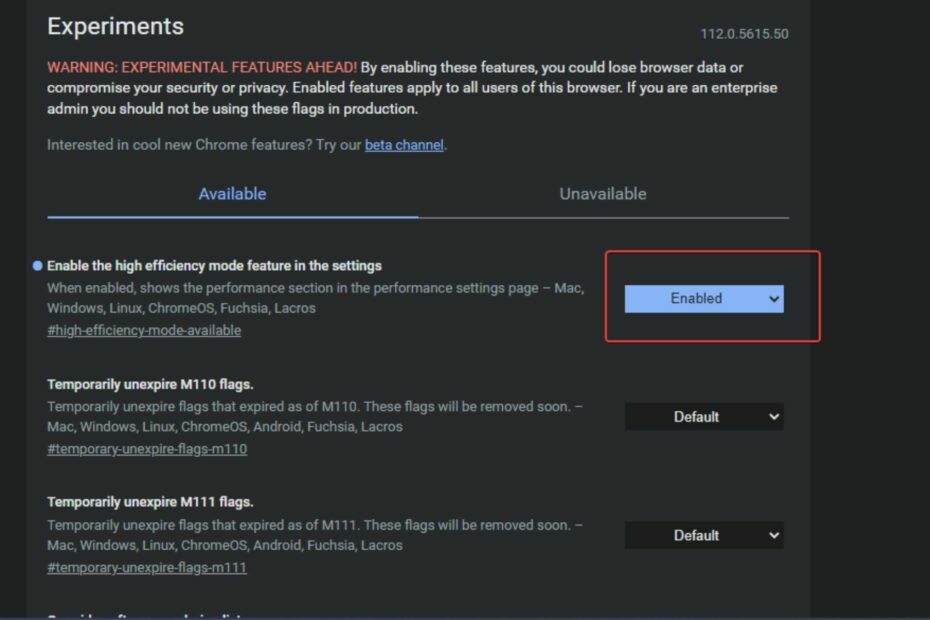
- Jednostavna migracija: koristite pomoćnika Opera za prijenos postojećih podataka, kao što su oznake, lozinke itd.
- Optimizirajte korištenje resursa: vaša RAM memorija koristi se učinkovitije nego Chrome
- Poboljšana privatnost: integrirani besplatni i neograničeni VPN
- Bez oglasa: ugrađeni Ad Blocker ubrzava učitavanje stranica i štiti od rudarenja podataka
- Preuzmite Operu
Google Chrome jedan je od najbolji preglednici na Windowsima. Međutim, poznato je da je preglednik vrlo gladan resursa. U tu svrhu, Google je izdao značajku uštede memorije kako bi oslobodio prostor.
Ovaj će članak ukratko prikazati Chrome čuvar memorije i korake za omogućavanje značajke.
- Što je Chrome čuvar memorije?
- Kako mogu omogućiti čuvar memorije u Chromeu?
- Dodajte iznimke za čuvanje memorije
Što je Chrome čuvar memorije?
Chrome čuvar memorije značajka je koju je osmislio Google da pomogne osloboditi prostor tijekom korištenja aplikacije.
Ako imate otvorenu hrpu kartica koje su trenutno neaktivne, značajka čuvara memorije se uključuje i hibernira takve kartice, oslobađajući tako memoriju da možete pregledavati druga web-mjesta.
Značajka je korisna za aktivnosti koje zahtijevaju puno pamćenja, poput uređivanja videozapisa ili igranja. Nakon što je značajka čuvara memorije omogućena, neaktivne kartice bit će hibernirane i osvježene samo po potrebi.
Kako mogu omogućiti čuvar memorije u Chromeu?
Važno je napomenuti da značajka uštede memorije nije dostupna u svim verzijama Chromea. Međutim, evo koraka za omogućavanje čuvara memorije u Chromeu:
- pritisni Windows ključ, upišite Krom, i pogodio Unesi.
- U traku za pretraživanje upišite krom://zastave i udario Unesi.
- u Zastavice za pretraživanje okvir za pretraživanje, upišite učinkovitosti odaberite Omogućeno s padajućeg izbornika pored Omogućite značajku visokoučinkovitog načina rada u postavkama opcija.
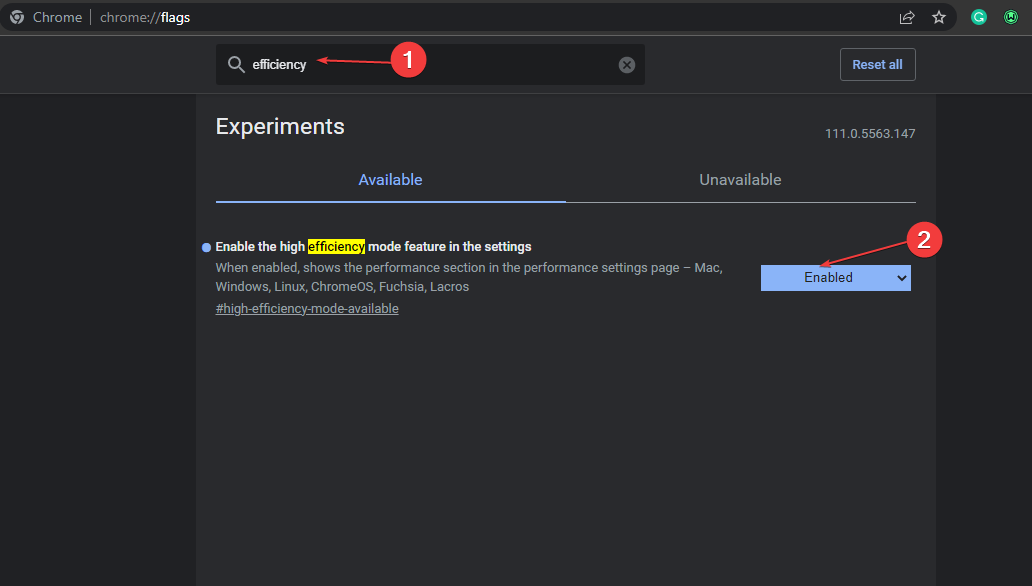
- Kliknite na Ponovno pokretanje gumb u donjem desnom kutu za osvježavanje prozora.
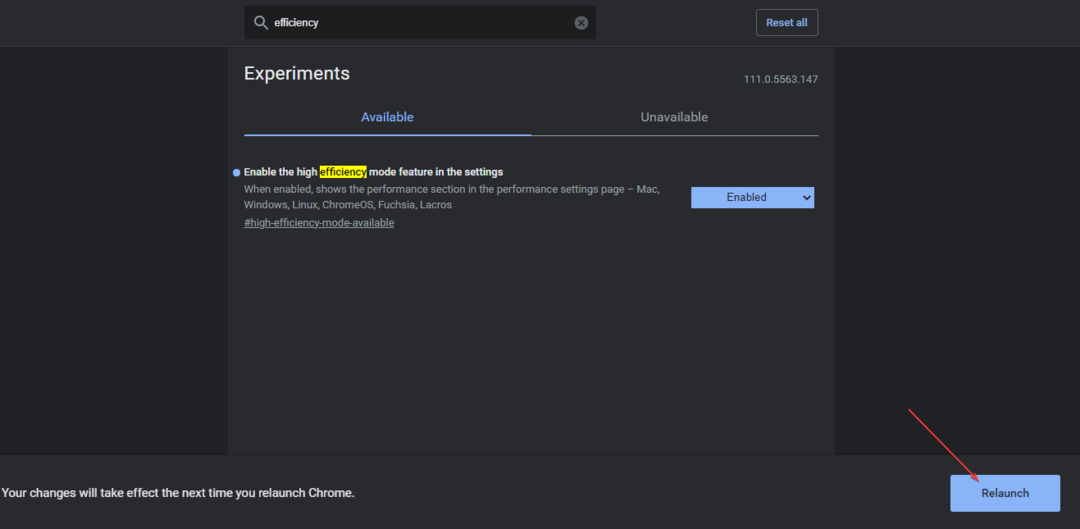
Nakon što omogućite način rada visoke učinkovitosti, nastavite sa sljedećim koracima:
- U prozoru preglednika Chrome kliknite na tri okomite elipse u gornjem desnom kutu prozora i odaberite postavke.
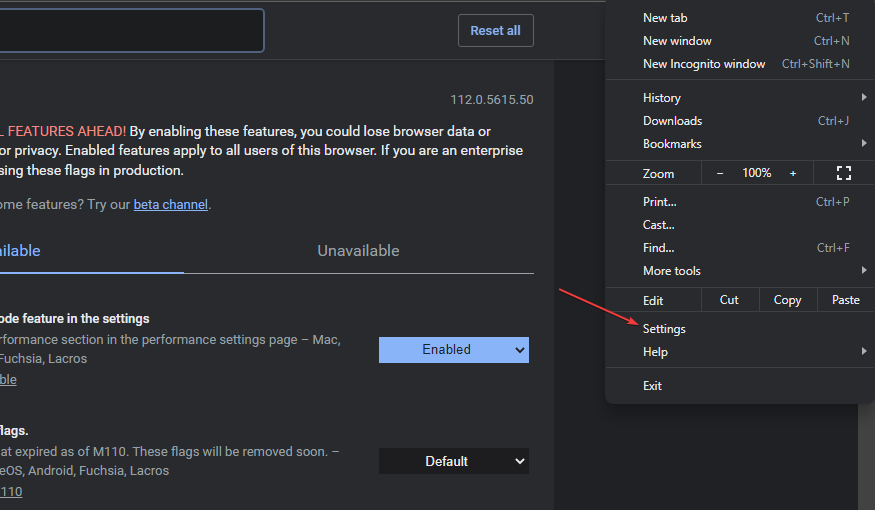
- U sljedećem prozoru kliknite na Izvođenje na lijevom oknu. Kliknite i omogućite Čuvar memorije prebaciti.

- Zatvorite karticu Postavke.
Kada završi, Chrome će automatski osloboditi memoriju s neaktivnih kartica. To će pomoći osloboditi prostor za učinkovit rad aktivnih kartica.
- ERR_HTTP2_PROTOCOL_ERROR: Značenje i kako to popraviti
- Omogućite Google Chrome da se svaki put otvara na cijelom zaslonu
Dodajte iznimke za čuvanje memorije
U nekim ćete slučajevima htjeti omogućiti značajku čuvara memorije, ali isključiti određene web-lokacije iz uključivanja u spremanje memorije.
Uraditi ovo:
- Dok je u Čuvar memorije kliknite odjeljak Dodaj gumb pored Neka ova mjesta uvijek budu aktivna opcija.

- Upišite URL web stranice u prozoru koji se pojavi i kliknite na Dodati dugme.

- Nakon što dodate web mjesto na ovaj popis, ono će automatski biti isključeno iz svih funkcija čuvara memorije.
Značajka Memory Saver pomaže osloboditi prostor dok koristite preglednik Chrome. To je zgodna značajka koja može olakšati vaše iskustvo pregledavanja.
Do kraja ovog članka trebali biste moći omogućiti i onemogućiti značajku čuvara memorije u Chromeu.
Još uvijek imate problema? Popravite ih ovim alatom:
SPONZORIRANO
Ako gornji savjeti nisu riješili vaš problem, vaše računalo može imati dublje probleme sa sustavom Windows. Preporučujemo preuzimajući ovaj alat za popravak računala (ocijenjeno Sjajno na TrustPilot.com) kako biste im se jednostavno obratili. Nakon instalacije jednostavno kliknite Započni skeniranje i zatim pritisnite na Popravi sve.


